
Обновляем порты
portsnap fetch && portsnap extract && portsnap update
Переходим в нужный порт и устанавливаем
cd /usr/ports/net-p2p/transmission-daemon/ make install clean
Оставляем по умолчанию и наживаем «ОК»
Оставляем по умолчанию и наживаем «ОК»
Оставляем по умолчанию и наживаем «ОК»
Оставляем по умолчанию и наживаем «ОК»
Если все правильно делали, в конце установки должны увидеть
Запускаем демона с флагом -f (режим foreground). Это позволит программе создать необходимы для работы конфигурационные файлы
/usr/local/bin/transmission-daemon -f
Прерываем работу программы командой CTRL+C.
У меня для хранения файлов сделан рейд и монтирован в системе как datastore. У вас же для этого можен использоваться, что то другое и пути соответственно изменятся.
Создадим каталог для transmission
mkdir datastore/p2p
Создадим каталог для скаченных торрентов
mkdir datastore/p2p/downloads
Создадим каталог для конфигов программы
mkdir datastore/p2p/config
Создадим каталог для ручного добавления торрентов. То есть в этот каталог будет достаточно скинуть торрент файл и он автоматически добавится в загрузку
mkdir datastore/p2p/uploads
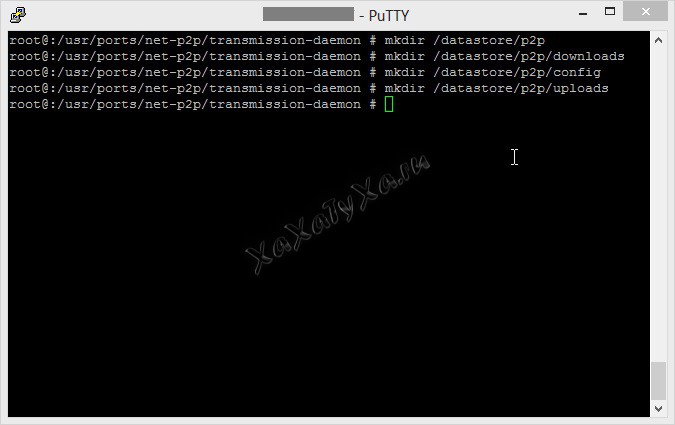 Переместим конфиги программы в новое место
Переместим конфиги программы в новое место
mv /root/.config/transmission-daemon/* /datastore/p2p/config/
Проверим все ли правильно и присутствуют ли файлы в новом месте
ls /datastore/p2p/config/
Удалим старое место расположение конфигов
rmdir /root/.config/transmission-daemon/
Установим необходимые права на каталог
chown -R transmission:transmission /datastore/p2p/
Для автоматической загрузки программы добавим несколько необходимых строк в /etc/rc.conf и сконфигурируем
автозагрузка программы
echo 'transmission_enable="YES"' >> /etc/rc.conf
под каким пользователем будет работать демон
echo 'transmission_user="transmission"' >> /etc/rc.conf
каталог для ручного добавления торрентов
echo 'transmission_watch_dir="/datastore/p2p/uploads"' >> /etc/rc.conf
место для хранения настроек
echo 'transmission_conf_dir="/datastore/p2p/config"' >> /etc/rc.conf
папка для скаченых торрентов
echo 'transmission_download_dir="/datastore/p2p/downloads"' >> /etc/rc.conf
Чтобы получить доступ к веб-интерфейсу программы с других компьютеров сети, отредактируем конфиг
ee /datastore/p2p/config/settings.json
За подключение отвечают два параметра
"rpc-whitelist": "127.0.0.1,192.168.17.1", "rpc-whitelist-enabled": false,
Конфигурация для удаленного управления transmission
rpc-authentication-required — Нужна ли авторизация для удаленного доступа.
rpc-enabled — Включить/выключить удаленный доступ.
rpc-username — Пользователь
rpc-password — Пароль (строка). После запуска демон его зашифрует.
rpc-port — Прослушиваемый порт (default 9091)
rpc-whitelist — Список ip через запятую с которых разрешено управление. Например: «127.0.0.*,192.168.*.*», Default: «127.0.0.1»
rpc-whitelist-enabled — разрешить белый список
Запускаем transmission
/usr/local/etc/rc.d/transmission start
http://IP_АДРЕС_СЕРВЕРА:9091/
Возможные ошибки transmission
1. Ошибка при открытии веб интерфейса (transmission web)
403: Forbidden
Unauthorized IP Address. Either disable the IP address whitelist or add your address to it. If you’re editing settings.json, see the ‘rpc-whitelist’ and ‘rpc-whitelist-enabled’ entries. If you’re still using ACLs, use a whitelist instead. See the transmission-daemon manpage for details.
Сморите настройки файла settings.json, описывалось выше
Документация по transmission для вкуривания:
- https://trac.transmissionbt.com/wiki

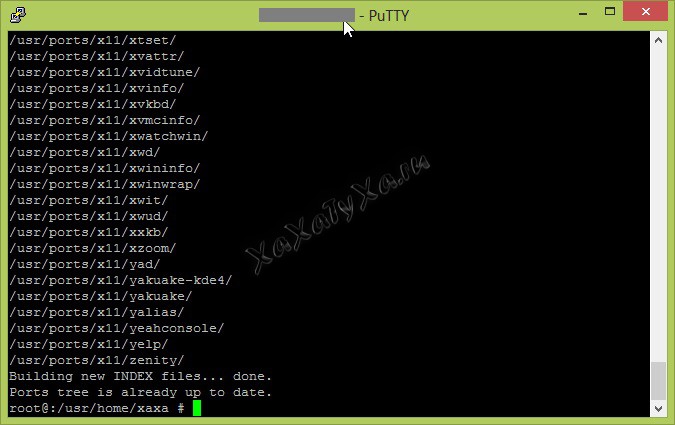
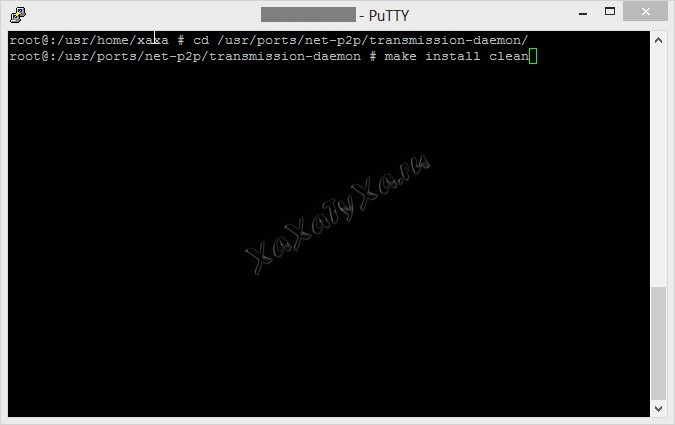
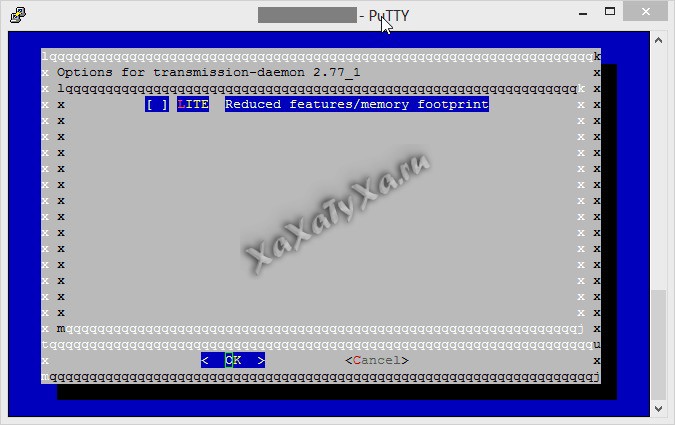
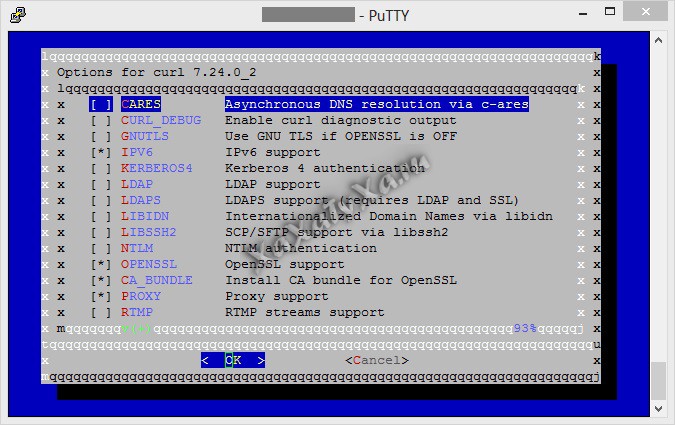
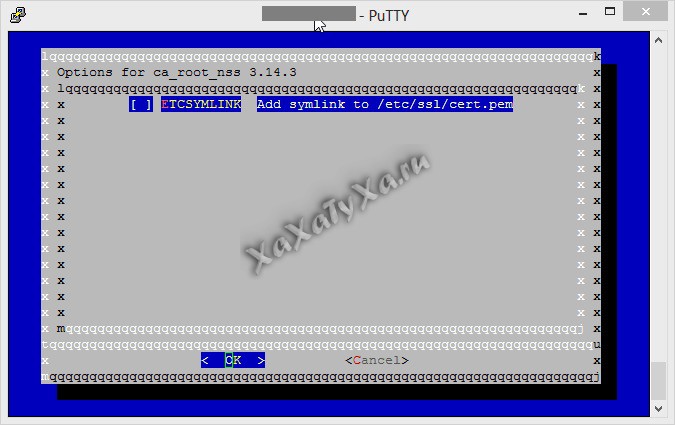
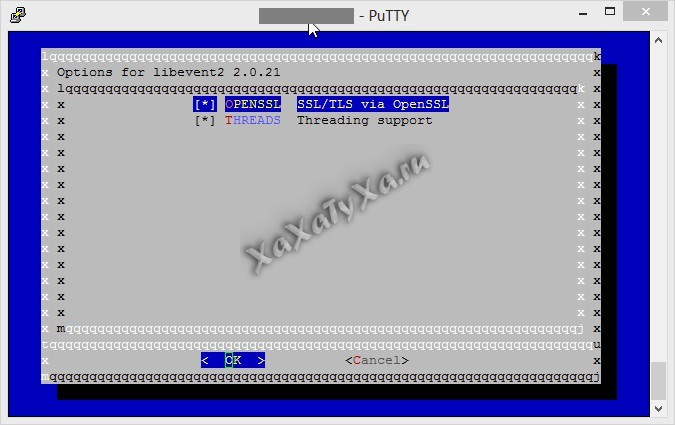
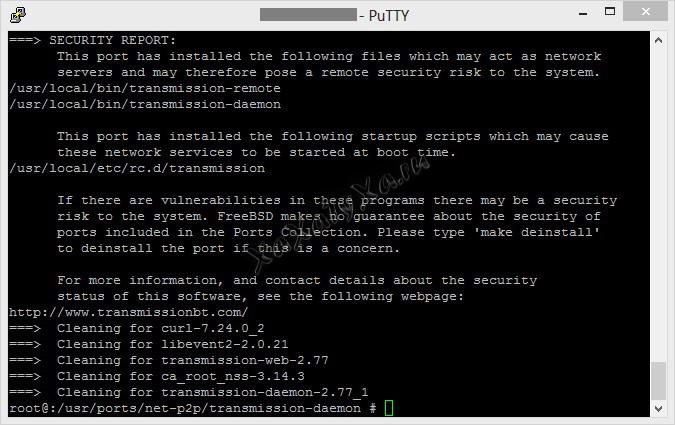
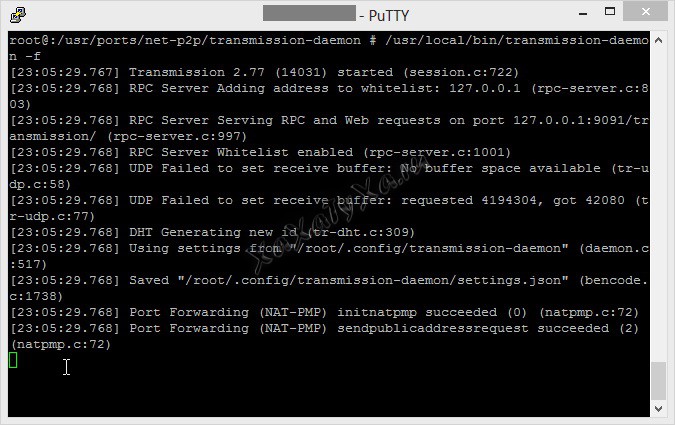
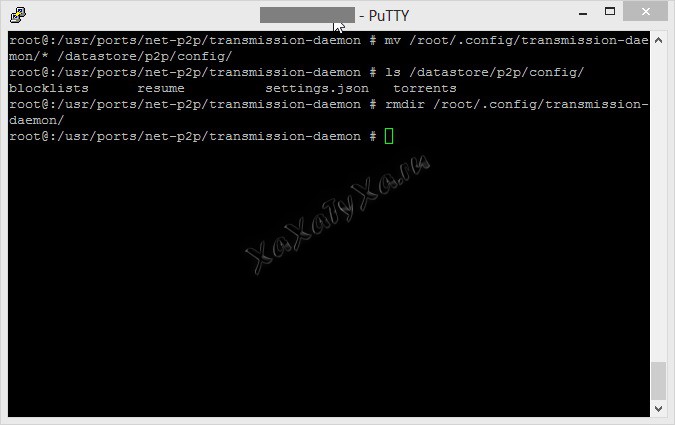

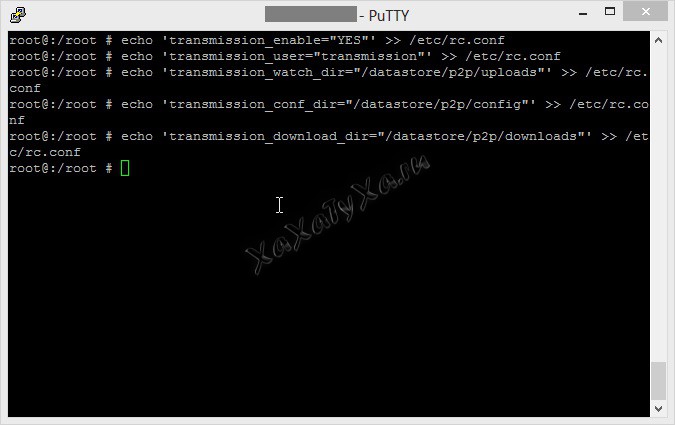
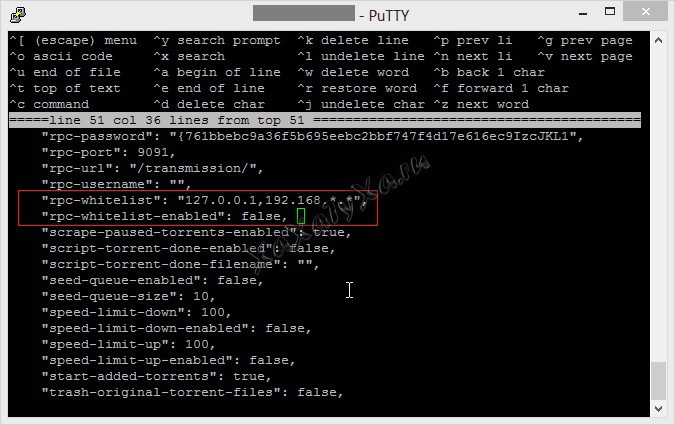
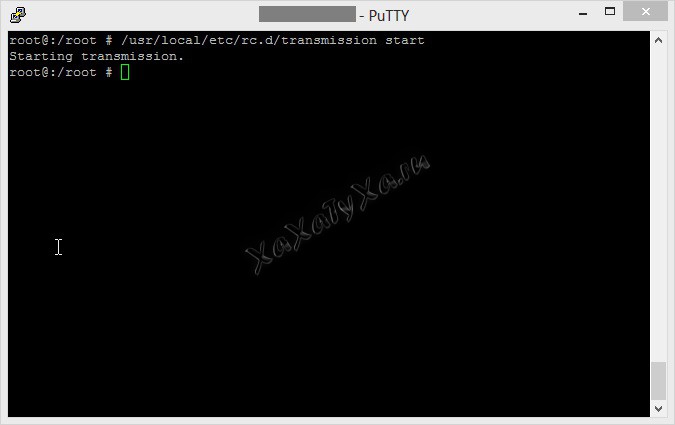
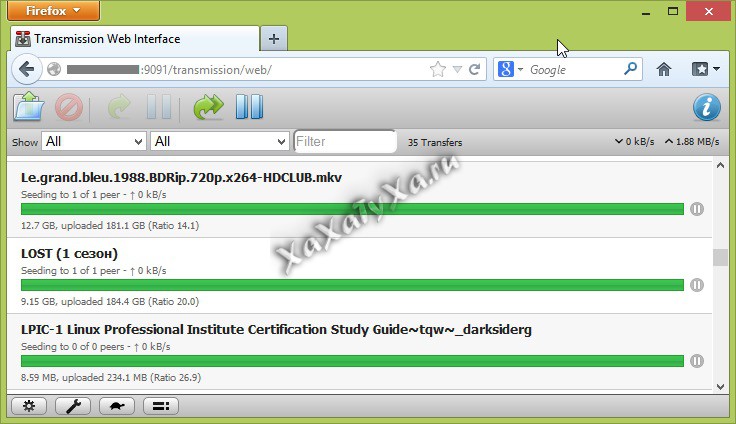
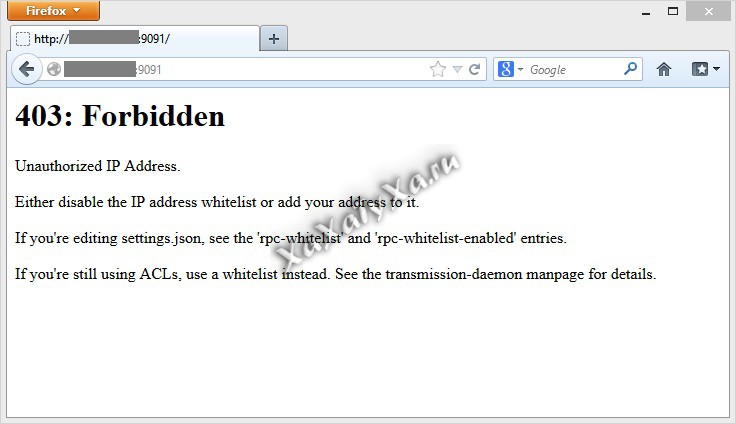

Все супер, работает. Спасибо огромное! =)